O Outlook Online possui a capacidade de identificar quando um e-mail contém informações sobre reservas e automaticamente inclui esses dados em seu calendário. Descubra como ativar essa funcionalidade e personalizar quais eventos serão adicionados à sua agenda.
Por padrão, o Outlook Online incorpora automaticamente ao seu calendário reservas de voos, veículos e hospedagem. Caso prefira, você pode desabilitar essa opção e também configurar para que os seguintes eventos sejam incluídos automaticamente:
- Faturas (disponível atualmente apenas na América do Norte)
- Entregas de encomendas
- Reservas em restaurantes
- Agendamentos de eventos (shows musicais, esportivos, etc.)
- Reservas de serviços (consultas médicas, manutenção automotiva, etc.)
A Microsoft mantém uma lista constantemente atualizada de provedores cujos e-mails contendo informações de eventos podem ser adicionados ao seu calendário. É recomendado verificar se seu provedor está incluído nessa lista. Eventos anteriores ou de provedores não listados não serão adicionados automaticamente.
Essa funcionalidade está disponível em todas as versões do Outlook Online, independentemente de você possuir uma assinatura do Office 365 (O365) ou utilizar a versão gratuita do Outlook.com. No entanto, é imprescindível que você utilize uma conta Microsoft, pois o recurso de calendário automático não funciona com contas de e-mail de outros provedores.
Para ativar ou ajustar as atualizações automáticas do calendário, acesse sua conta do Outlook Online e selecione Configurações > Exibir todas as configurações do Outlook.
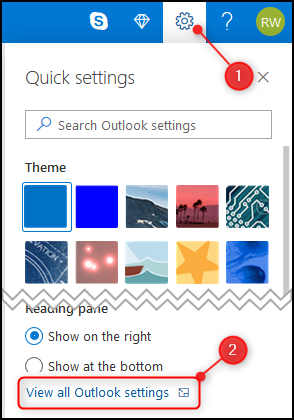
Em seguida, clique em Calendário > Eventos do e-mail.
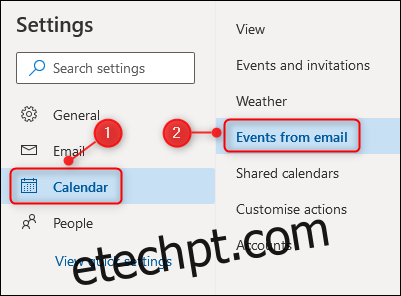
A seção “Eventos do e-mail” será exibida. Por padrão, a opção “Marcar eventos como privados em meu calendário, para que apenas eu possa vê-los” já vem ativada, mas você pode modificá-la. Você também encontrará menus suspensos para cada categoria de evento.
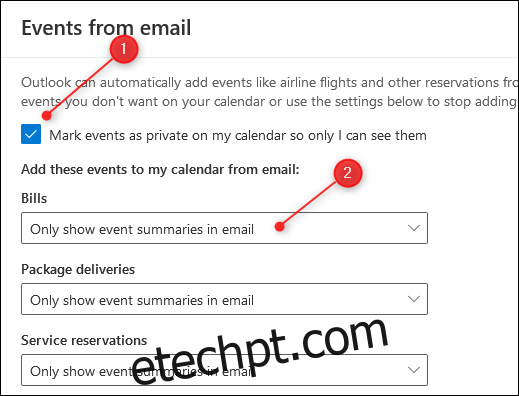
Para adicionar eventos automaticamente à sua agenda, clique em um menu suspenso e selecione “Mostrar resumos de eventos em meu e-mail e em minha agenda”.
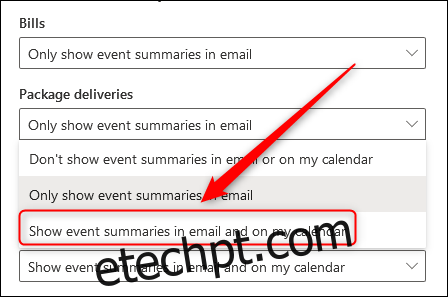
Após ajustar o menu suspenso de cada tipo de evento, clique em “Salvar”, localizado no canto inferior direito da seção.
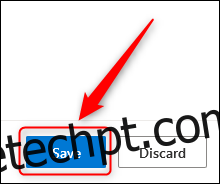
Pronto! Os eventos serão automaticamente adicionados ao seu calendário. Esta funcionalidade não adicionará eventos passados, mas analisará todos os e-mails futuros e os incluirá em sua agenda.
Se desejar desabilitar essa funcionalidade, acesse Calendário > Eventos do e-mail e altere as opções para o valor original: “Mostrar apenas resumos de eventos em e-mails”.